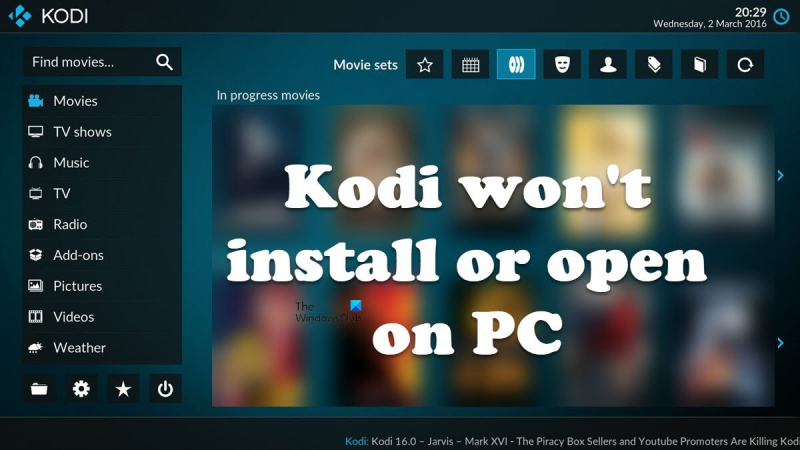Ако сте ИТ стручњак, знате да Коди неће да се инсталира или отвори на рачунару може бити прави проблем. Али не брините, ми вас покривамо. Ево брзог решења које би требало да вас покрене за кратко време. Прво, уверите се да имате инсталирану најновију верзију Кодија. Ако не, можете га преузети овде. Када инсталирате Коди, отворите га и идите на мени за подешавања. У менију подешавања изаберите „Додаци“. Померите се надоле до одељка „Непознати извори“ и укључите прекидач за „Дозволи непознате изворе“. Са омогућеним Непознатим изворима, сада можете да инсталирате било који Коди додатак који желите, укључујући и оне који вам омогућавају да гледате ТВ уживо, филмове и још много тога. Дакле, ево га! Брзо решење за Коди се неће инсталирати или отворити на рачунару. Сада можете без проблема уживати у свим Коди додацима које желите.
Коди је један од најбољих медија плејера отвореног кода. Међутим, неки корисници Виндовса жале се да се плејер неће инсталирати на њихов рачунар, а неки корисници кажу да чак и ако могу да инсталирају Коди, неће радити на њиховом систему. У овом чланку ћемо говорити о овом проблему и видети шта треба да се уради ако Коди се неће инсталирати или отворити на вашем рачунару .
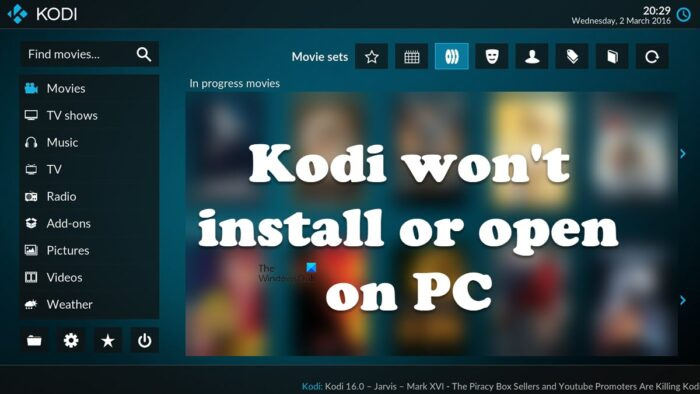
Зашто Коди не отвара Виндовс?
Испод су разлози због којих се Коди неће покренути на вашем рачунару.
- Ако Коди нема администраторска права, постоји велика шанса да се неће покренути на вашем рачунару.
- Уверите се да имате застареле управљачке програме и неопходне алате.
- У случају да су додаци повезани са Коди-јем оштећени, постоји велика шанса да се медијски плејер неће покренути на вашем рачунару.
- Најгори сценарио је корупција Кодија. Једини начин да решите проблем у овом случају је да поново инсталирате програм.
Сада пређимо на водич за решавање проблема да бисмо решили проблем.
Поправите да се Коди неће инсталирати или отворити на рачунару
Ако Коди неће да се инсталира или отвори на вашем рачунару са оперативним системом Виндовс 11/10, испробајте следећа решења.
- Привремено онемогућите заштитни зид
- Покушајте да инсталирате Коди из Мицрософт продавнице.
- Покрените Коди или његов инсталатер као администратор.
- Ажурирајте своје графичке драјвере, ДирецтКс и Мицрософт Висуал Ц++ Редистрибутабле.
- Проверите додатке
- Поново инсталирајте Коди
Почнимо са првим решењем.
1] Привремено онемогућите заштитни зид
Ако Коди неће да се инсталира на ваш рачунар, прва ствар коју треба да урадите је да привремено онемогућите заштитни зид. Понекад ће заштитни зид блокирати процес инсталације, понекад ћете чак видети промпт од Дефендер-а који тражи од корисника да дозволи апликацију преко мреже. Дакле, пре свега, само напред и привремено онемогућите Виндовс заштитни зид. Ако на рачунару имате инсталиран антивирус треће стране, онемогућите и њега. Када онемогућите сигурносни програм, инсталирајте апликацију и погледајте да ли се проблем и даље јавља. Међутим, обавезно омогућите заштитни зид након завршетка процеса инсталације, јер то оставља ваш рачунар рањивим. Надам се да вам ово помаже.
2] Покушајте да инсталирате Коди из Мицрософт продавнице.
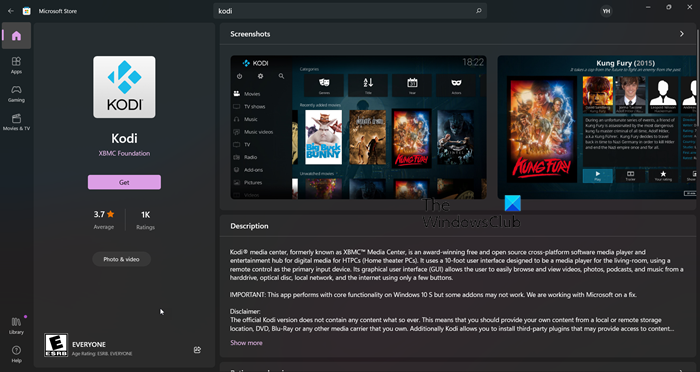
Ако се Коди не инсталира на ваш рачунар, покушајте да преузмете и инсталирате апликацију из Мицрософт Сторе-а. Пошто су Виндовс или Мицрософт продавница део вашег Виндовс рачунара, ако је тамо доступна апликација, не морате да је преузимате са њихове званичне веб локације. Пошто је Коди доступан у МС Сторе-у, покушајте да га преузмете одатле, апликација ће се аутоматски инсталирати и ваш проблем ће бити решен. Да бисте урадили исто, идите на аппс.мицрософт.цом и преузмите апликацију одатле. Надам се да ће Коди бити инсталиран.
3] Покрените Коди или његов инсталатер као администратор.
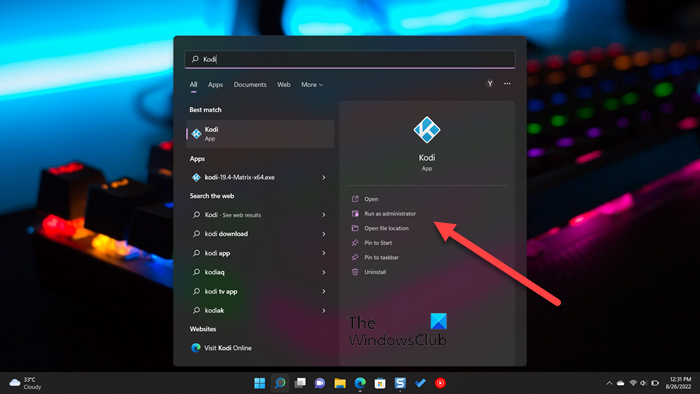
Морате да покушате да покренете Коди или његов инсталатер као администратор. Пре свега, хајде да причамо о инсталатеру, можете лако да кликнете десним тастером миша на њега и изаберете „Покрени као администратор“. Затим само нормално инсталирајте апликацију и ваш проблем ће бити решен.
Ако сте већ инсталирали Коди, али се апликација не покреће, покушајте да отворите апликацију као администратор. У случају да не можете пронаћи његову пречицу, потражите 'Која' из почетног менија и изаберите Покрени као администратор.
Такође можете да подесите својства апликације тако да се увек отвара са потребним дозволама. Ово ће вам уштедети време ако редовно користите Коди. Да бисте урадили исто, само следите прописане кораке.
- Идите на локацију на којој сте га инсталирали.
- Кликните десним тастером миша на апликацију Коди и изаберите Карактеристике.
- Иди на Компатибилност таб
- Тицк Покрените овај програм као администратор.
- Кликните Примени > Ок.
Ово осигурава да се сваки пут када покренете Коди, отвара са администраторским привилегијама. Надамо се да ће ово покренути Коди на вашем рачунару.
4] Ажурирајте своје графичке драјвере, ДирецтКс и Мицрософт Висуал Ц++ редистрибутабле.
Многи корисници АМД-а су пријавили да је проблем решен ажурирањем својих ГПУ драјвера. Пошто не постоји званична најава, препоручујемо да ажурирате своје графичке драјвере, без обзира ког бренда су. Можете да изаберете било који од следећих метода да ажурирате своје графичке драјвере.
- Инсталирајте бесплатни софтвер за ажурирање драјвера и користите га за ажурирање управљачких програма
- Идите на веб локацију произвођача и преузмите управљачки програм
- Инсталирајте управљачки програм и опционо ажурирање из подешавања оперативног система Виндовс.
- Ажурирајте управљачки програм за ГПУ из Девице Манагер-а.
Сада покрените игру и погледајте да ли проблем и даље постоји. У случају да проблем и даље постоји, најновија верзија ДирецтКс-а и Висуал Ц++ Редистрибутабле . Ова два алата су потребна за стварање окружења за покретање ваше игре.
5] Проверите додатке
Постоји велика вероватноћа да је додатак оштећен и да изазове пад игре. Морамо привремено да преместимо све додатке на другу локацију и ако то успе, онемогућите све додатке један по један да бисте сазнали који је оштећен. Дакле, пре свега, отворите Рун, ентер '%АППДАТА%Кодиаддонс' и притисните Ентер. Притисните Цтрл + А, затим притисните Цтрл + Ц, идите до локације коју желите да налепите и притисните Цтрл + В.
6] Поново инсталирајте Коди
Ако ништа не ради, последња опција је да поново инсталирате Коди апликацију. Не само да ћемо деинсталирати апликацију, већ ћемо и уклонити све податке повезане са њом са вашег рачунара. Дакле, пре свега, уклоните коди, на једном од корака морате да означите поље за потврду Да, сигуран сам, и дајем дозволу да такође избришем фолдер профила, урадите то и довршите процес деинсталирања.
Након што деинсталирате апликацију, покрените Возач и идите на следећу локацију.
|_+_|Притисните Прикажи > Скривене ставке. Избришите сав садржај фасцикле. Коначно, инсталирајте Коди из Мицрософт продавнице (проверите друго решење).
Надам се да ће ово решити проблем за вас. Ако вам се не свиђа овај медијски плејер, погледајте неке друге Коди алтернативе.
Прочитајте такође: Најбољи бесплатни ВПН за Коди
Како да поправим свој Коди на рачунару?
Ако Коди неће да се инсталира или одбије да се покрене на вашем рачунару, испробајте решења поменута у овом чланку да бисте решили проблем. Требало би да покушате да решите проблем од првог решења јер ће вам то уштедети много времена. Надам се да ће ваш проблем бити решен.
слот про 4 за сим картицу
Читати: Подесите Коди даљински управљач на Виндовс-у користећи Андроид и иОС уређаје.